10 migliori consigli ed esercitazioni di Facebook per gli utenti di WordPress
Pubblicato: 2022-02-18Stai cercando alcuni dei migliori suggerimenti e tutorial di Facebook per il tuo sito WordPress?
Facebook è uno dei più grandi siti di social media al mondo. Nessun proprietario di un sito web può permettersi di ignorare il potenziale di Facebook per il successo della propria attività.
In questo articolo, mettiamo in evidenza alcuni dei migliori suggerimenti e tutorial di Facebook che puoi utilizzare per migliorare il tuo sito WordPress e far crescere il tuo seguito.
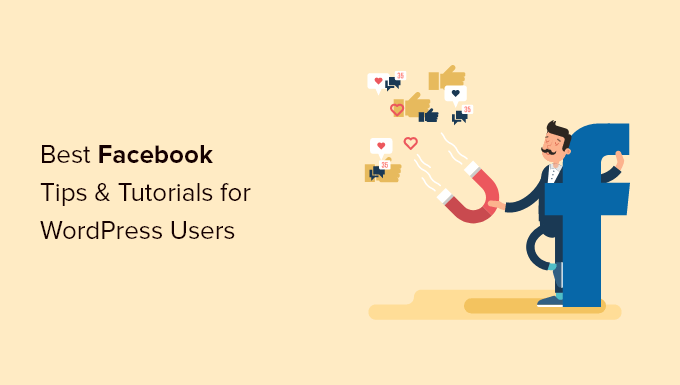
1. Crea un feed Facebook personalizzato in WordPress
La creazione di un feed Facebook personalizzato sul tuo sito Web ti consente di visualizzare i post della tua pagina Facebook e dei gruppi di Facebook per migliorare il coinvolgimento.
Aggiungendo un feed Facebook personalizzato a WordPress, puoi mostrare gli aggiornamenti della tua pagina Facebook ai visitatori del tuo sito Web e ottenere più follower.
Può anche fungere da forma di prova sociale e migliorare il tempo che i tuoi visitatori trascorrono sul tuo sito web. Inoltre, è un ottimo risparmio di tempo poiché aggiunge automaticamente nuovi contenuti al tuo sito Web direttamente da Facebook.
Il modo migliore per aggiungere un feed Facebook personalizzato è utilizzare il plug-in Smash Balloon. È uno dei migliori plugin di WordPress per Facebook sul mercato utilizzato da oltre 1,6 milioni di siti Web.
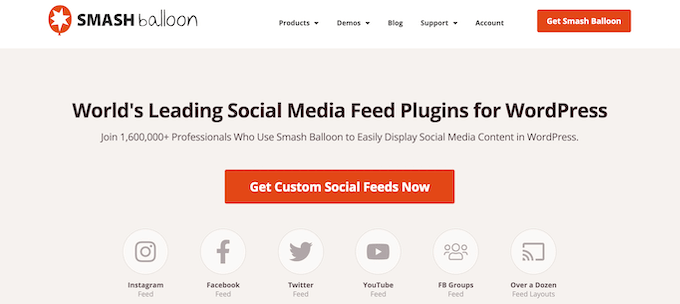
Il plug-in è molto facile da usare, ti consente di personalizzare completamente la visualizzazione del tuo feed di Facebook e puoi persino aggiungere un social wall con più social network.
Per saperne di più, consulta la nostra guida su come creare un feed Facebook personalizzato in WordPress.
2. Aggiungi i metadati di Facebook Open Graph a WordPress
I metadati Open Graph aiutano Facebook e altri siti di social media a ottenere metadati sui contenuti che condividi.
Facebook visualizzerà automaticamente il titolo, la descrizione e l'immagine del tuo articolo quando condivisi sui social media. Ma puoi modificare queste informazioni in modo che Facebook visualizzi esattamente ciò che desideri.
Ottimizzando queste informazioni, è più probabile che i visitatori facciano clic dai social media al tuo sito web. Può anche aiutarti a risolvere il problema della miniatura errata di Facebook in WordPress.
Il modo più semplice per aggiungere i metadati del grafico aperto di Facebook è utilizzare il plug-in AOSEO. È il miglior plugin SEO per WordPress sul mercato utilizzato da oltre 3 milioni di siti web.
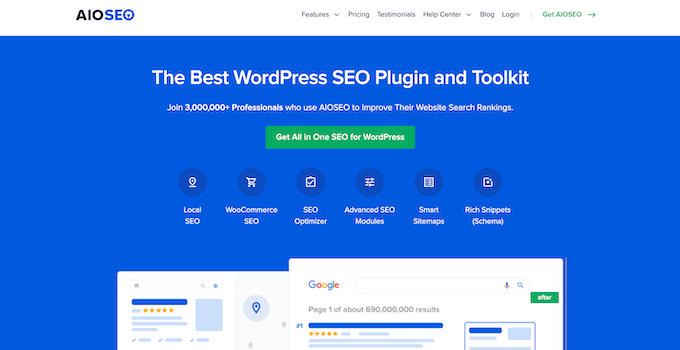
Con questo plug-in, puoi facilmente migliorare il tuo SEO WordPress per ottenere più traffico e controllare come vengono visualizzati i tuoi contenuti su Facebook e altre reti.
Sotto il tuo editor di post avrai la possibilità di scegliere la miniatura di un post e creare un nuovo titolo e una nuova descrizione.
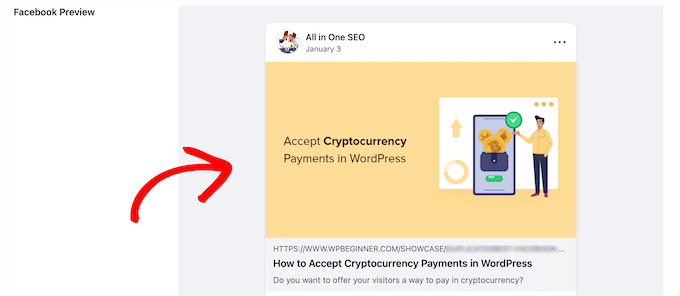
Per maggiori dettagli, consulta la nostra guida su come aggiungere i metadati del grafico aperto di Facebook nei temi di WordPress.
3. Aggiungi i pulsanti di condivisione social di Facebook a WordPress
Se vuoi raggiungere più clienti online, devi avere una strategia di social media marketing attiva.
Una parte di questo è condividere i tuoi contenuti sui tuoi profili di social media. Tuttavia, questo raggiungerà solo i tuoi attuali follower.
Il modo migliore per espandere la tua portata è aggiungere pulsanti di condivisione social di Facebook al tuo sito Web WordPress.
In questo modo, quando i lettori apprezzano i tuoi contenuti, possono semplicemente fare clic su un pulsante e condividere automaticamente i tuoi contenuti su Facebook.
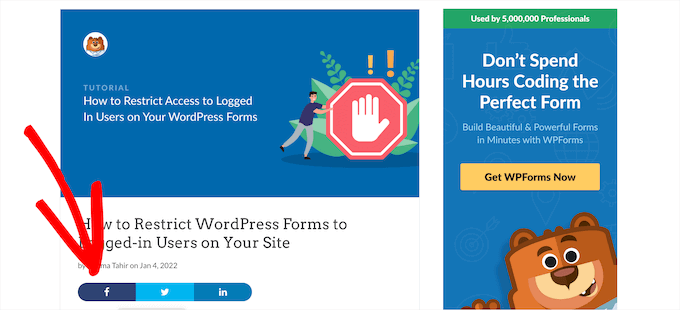
Per fare ciò, ti consigliamo di utilizzare il plug-in Conteggi condivisi poiché è uno dei migliori plug-in di social media per WordPress.
Utilizza un metodo di memorizzazione nella cache unico che non influisce sulla velocità e sulle prestazioni del tuo sito Web.
Per maggiori dettagli, consulta la nostra guida per principianti su come aggiungere pulsanti di condivisione social in WordPress.
4. Aggiungi il tuo negozio WooCommerce a Facebook
Aggiungendo il tuo negozio WooCommerce a Facebook, puoi inviare più traffico al tuo negozio online e fare più vendite.
Ciò ti consente di raggiungere i tuoi follower in nuovi modi senza alcuna promozione aggiuntiva. Ad esempio, i tuoi follower su Facebook potrebbero non sapere del tuo negozio online, quindi ti consente di esporli ai tuoi prodotti.
Per fare ciò, ti consigliamo di utilizzare il plug-in Facebook per WooCommerce. Ti consente di collegare facilmente il tuo negozio WooCommerce esistente alla tua pagina aziendale di Facebook, in modo che i tuoi follower possano iniziare ad acquistare prodotti.
Quando qualcuno acquista un prodotto dal tuo negozio Facebook, puoi facilmente gestire l'ordine da WooCommerce.
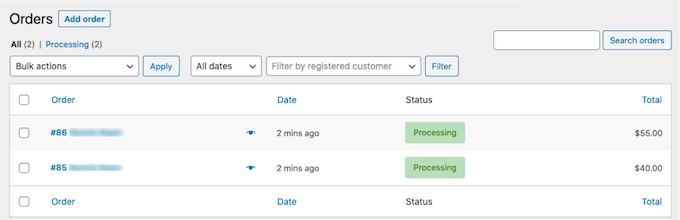
Per maggiori dettagli, consulta la nostra guida su come aggiungere il tuo negozio WooCommerce a Facebook.
5. Pubblica automaticamente su Facebook da WordPress
Con oltre 2 miliardi di utenti attivi, Facebook può essere un'ottima fonte di traffico e un buon modo per ricordare ai lettori di tornare sul tuo sito.
Ma la creazione di un seguito attivo richiede la risposta ai commenti, la pubblicazione di aggiornamenti e la condivisione regolare di contenuti di qualità.
Condividendo automaticamente i post del blog con i tuoi follower su Facebook, puoi risparmiare tempo mentre riporti più traffico al tuo sito web.
Ecco un esempio di un post recente condiviso con il nostro gruppo Facebook WPBeginner:

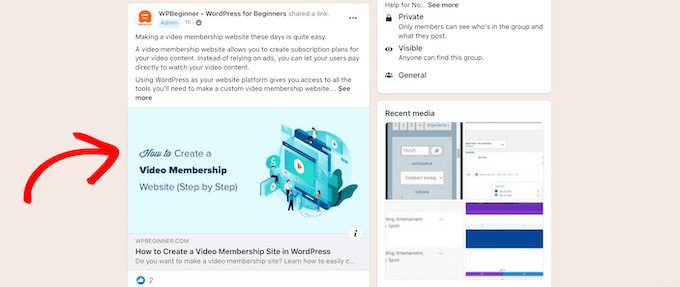
Il modo migliore per farlo è con il plug-in Uncanny Automator. È uno dei migliori plug-in di automazione di WordPress che ti aiuta a creare flussi di lavoro automatizzati senza scrivere alcun codice.
È come Zapier per WordPress e ti aiuta a connettere il tuo sito Web WordPress con migliaia di app diverse come Facebook.
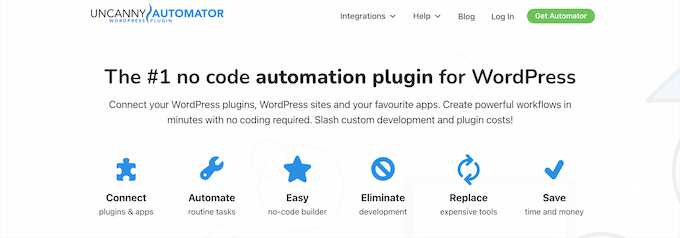
È disponibile una versione gratuita che ti offre 1.000 crediti gratuiti da utilizzare con Facebook. Dopo aver utilizzato quei crediti, dovrai aggiornare il tuo account per continuare a pubblicare automaticamente.
Per maggiori dettagli, consulta la nostra guida per principianti su come pubblicare automaticamente su Facebook da WordPress.
6. Imposta il monitoraggio delle conversioni di Facebook in WordPress
Il monitoraggio delle conversioni ti consente di monitorare l'impatto dei tuoi sforzi di marketing e vedere come gli utenti interagiscono con il tuo sito web.
A seconda del tipo di piccola impresa che gestisci, questo potrebbe essere un acquisto, un nuovo iscritto alla newsletter via email, un utente che invia un modulo di contatto e altro ancora.
Se stai pubblicando annunci di Facebook, puoi impostare il monitoraggio delle conversioni di Facebook per misurare il successo delle tue campagne pubblicitarie.
Per maggiori dettagli, consulta la nostra guida passo passo sul monitoraggio delle conversioni di WordPress reso semplice.
7. Incorpora i post di stato di Facebook in WordPress
I visitatori del tuo sito web non vedranno i tuoi aggiornamenti di stato a meno che non lascino il tuo sito e accedano alla tua pagina Facebook.
Incorporando i tuoi post sullo stato di Facebook nel tuo blog WordPress, puoi aiutare a colmare questo divario tra i visitatori del sito Web e i follower di Facebook.
Questo non solo migliora il coinvolgimento del tuo sito Web, ma può aiutare a far crescere i tuoi follower e ottenere più Mi piace e commenti.
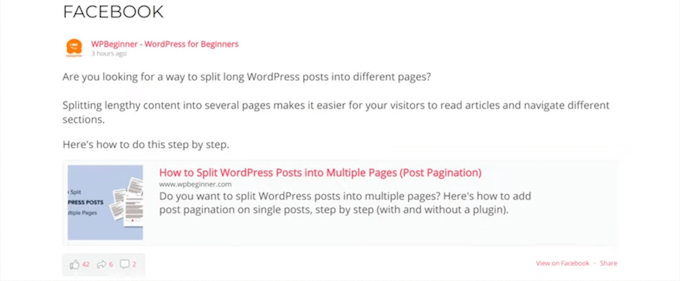
Per maggiori dettagli, consulta la nostra guida su come incorporare i post di stato di Facebook in WordPress.
8. Mostra la tua cronologia di Facebook in WordPress
Aggiungendo la tua cronologia di Facebook a WordPress, puoi mostrare ai tuoi utenti aggiornamenti in tempo reale e aiutare a far crescere il tuo seguito sui social media.
Se hai una community attiva su Facebook, puoi dar vita a questo sul tuo sito web. Puoi visualizzare l'intera sequenza temporale di Facebook con Mi piace, commenti e altro.
Ancora una volta, il modo migliore per farlo è utilizzare il plug-in Smash Balloon Custom Facebook Feed Pro.
Ti dà il controllo completo su come desideri visualizzare la cronologia di Facebook.
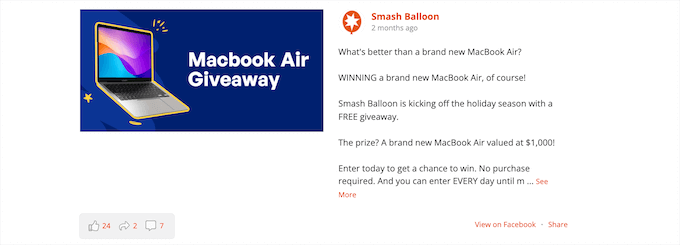
Per maggiori dettagli, consulta la nostra guida su come visualizzare la cronologia di Facebook in WordPress.
9. Esegui un Giveaway di Facebook in WordPress
Organizzare un giveaway è uno dei modi più veloci per attirare più iscritti, utenti e clienti al tuo sito web.
Gli omaggi sono fantastici perché ti danno risultati immediati e incoraggiano il coinvolgimento sui social media per aiutarti a spargere la voce.
Il modo più semplice per creare il tuo giveaway virale è con RafflePress. È il miglior plugin per giveaway e contest di WordPress sul mercato.
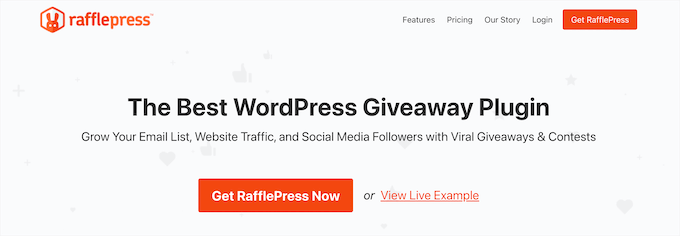
Puoi creare facilmente i tuoi omaggi e concorsi con il generatore di trascinamento della selezione o iniziare con la libreria di modelli virali predefiniti.
Viene fornito con integrazioni di social media, inclusi Facebook, Twitter e Instagram. Inoltre, è integrata una protezione dalle frodi con un clic per garantire che tutte le azioni intraprese dai tuoi follower siano autentiche.
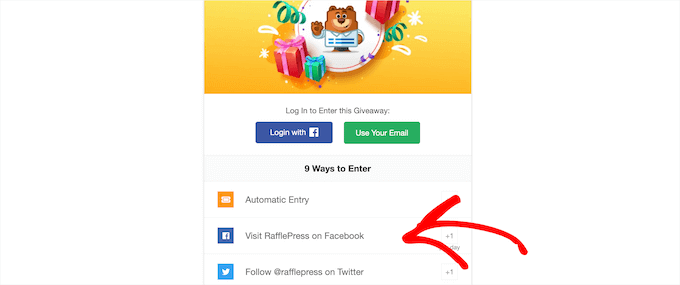
Per maggiori dettagli, consulta la nostra guida su come organizzare un giveaway/concorso in WordPress con RafflePress.
10. Incorpora un video di Facebook in WordPress
I video di Facebook sono un modo incredibile per coinvolgere il tuo pubblico e costruire il tuo marchio. È probabile che gli utenti trascorrano più tempo sul tuo sito Web quando aggiungi contenuti video, quindi questo ti dà più tempo per creare una connessione.
Tuttavia, con le recenti modifiche apportate da Facebook, non puoi più semplicemente copiare e incollare uno snippet di codice per incorporare il video nel tuo sito web.
Fortunatamente, il plug-in Custom Facebook Feed Pro di Smash Balloon rende tutto più semplice.
Ti consente di aggiungere rapidamente video di Facebook, personalizzare il loro aspetto e persino visualizzare l'intero feed video.
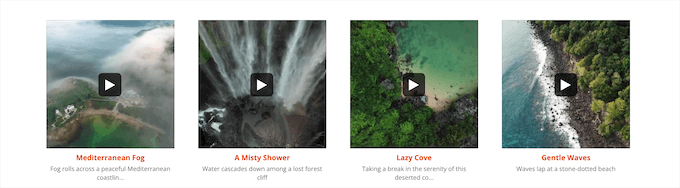
Per saperne di più, consulta la nostra guida su come incorporare un video di Facebook in WordPress.
Ci auguriamo che questo articolo ti abbia aiutato a trovare alcuni nuovi suggerimenti e tutorial di Facebook che puoi utilizzare per migliorare il tuo sito Web WordPress. Potresti anche voler vedere le nostre scelte dei migliori software di chat dal vivo per le piccole imprese e la nostra guida sulla differenza tra un nome di dominio e un web hosting.
Se ti è piaciuto questo articolo, iscriviti al nostro canale YouTube per i tutorial video di WordPress. Ci trovate anche su Twitter e Facebook.
Il post 10 migliori consigli e tutorial di Facebook per gli utenti di WordPress è apparso per la prima volta su WPBeginner.
